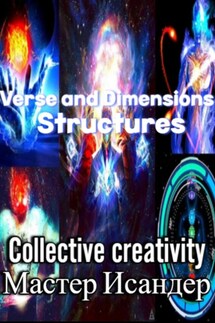Электронная почта (e-mail). Легкий старт - страница 4
Ввод пароля
На данном этапе следует ввести пароль, который в дальнейшем будет использоваться для доступа к почтовому ящику. Для ввода пароля можно использовать те же символы, что и при вводе логина, а также – специальные символы (, , и др.). В составе пароля должно быть не менее ►-х символов. Кроме этого, не допускается совпадение пароля с логином.
Для исключения ошибки при вводе пароля его следует ввести дважды: в поле и в поле . Если в этих полях введены идентичные значения, то под полем отобразится надпись (см. рис. 1.2). Если же при вводе пароля допущена ошибка (ошибкой считается любое различие в полях и ), то под полем отобразится соответствующее информационное сообщение с предложением повторить ввод пароля. Пока различия в полях и не будут устранены, переход к следующему этапу будет невозможен.
К сожалению, некоторые беспечные пользователя способны потерять пароль к своему почтовому ящику. Для решения подобных проблем реализован специальный механизм, который позволяет пользователю получить доступ к своему почтовому ящику без ввода пароля. Смысл этого механизма заключается в ответе на секретный вопрос. Этот секретный вопрос и ответ на него указываются на втором этапе формирования почтового ящика в полях и (см. рис. 1.2). Причем сам вопрос выбирается из предложенного раскрывающегося списка, а ответ на него вводится с клавиатуры. Примеры контрольных вопросов: (этот вопрос продемонстрирован на рис. 1.2), , и др. Очевидно, что контрольные вопросы сформированы таким образом, что точный ответ на них может знать только данный пользователь. При утере пароля к почтовому ящику система выдаст указанный при формировании ящика контрольный вопрос, и если ответ на него будет правильным, то доступ к содержимому почтового ящика будет открыт.
В поле можно ввести приобретенный ранее электронный адрес, если таковой имеется. Заполнение данного поля не обязательно. Если же в нем указывается электронный адрес, то на этот адрес сразу после создания почтового ящика будет выслана регистрационная информация.
В поле с клавиатуры нужно ввести цифры, которые отображаются правее (см. рис. 1.2). Вводиться должны только цифры, без всяких разделительных символов и без пробелов.
После заполнения перечисленных реквизитов нужно нажать кнопку – в результате на экране откроется диалог, в котором предлагается ввести о себе некоторые дополнительные данные. Можно их вводить, а можно просто нажать кнопку – сразу после этого на экране откроется интерфейс почтового ящика, который представлен на рис. 1.3.
Интерфейс почтового ящика
Интерфейс состоит из нескольких разделов: (данный раздел открыт на рис. 1.3), , и . Кратко остановимся на каждом из них.
Основным рабочим разделом почтового ящика является раздел . Данный раздел включает в себя несколько папок, предназначенных для хранения электронной корреспонденции. По умолчанию предлагаются следующие папки: , , , и .
Вся поступающая электронная корреспонденция, за исключением писем, распознаваемых как спам, поступает в папку